admin管理员组文章数量:1794759

ps背景颜色怎么换
欢迎观看 Photoshop 教程,小编带大家了解如何使用 ps 将照片主题置于全新环境中。
不需要旅行预算来为您的照片寻找新的背景,第一步是隐藏朴素的灰色墙。选中模特图层,来到工具面板选择「快速选择工具」选择模型的形状。
选择「选择主体」,然后选择「选择并遮住…」以进入「选择并遮住…」工作区。
在「选择并遮住…」工作区的「属性」面板中,将「移动边缘」滑块向左移动以优化选择的边缘,「输出设置」选择「选区」,点击「确定」。
注意:离开「选择并遮住…」时,原来的背景又回来了;您将在下一步中解决此问题。
选择模型层后,单击「添加矢量蒙版」图标。
由于我们已将模型输出为「选择并遮住…」工作区的选区,因此 ps 会屏蔽(或隐藏)任何未选择的内容,因此灰色墙消失了,而选定的模型仍然存在。
我们希望将模型的灯光与背景的灯光相匹配。为此,复制新背景图层,可使用快捷键 command + J 将其移动到模型图层上方。
然后选择滤镜 > 模糊 > 平均。
在绿色图层和模型图层之间按住 Option 键以创建剪贴蒙版。
选择绿色图层后,将混合模式设置为「柔光」,并降低不透明度设置。
到「图层」面板的底部,点击「创建新的填充或调整图层」按钮,选择「纯色」。
在「拾色器」中选择深蓝色,点击「确定」。应用深蓝色纯色调整图层,使其下方的每个图层都具有精加工色偏。
将混合模式设置为「柔光」,并降低调整图层的不透明度设置。
版权声明:本文标题:ps背景颜色怎么换 内容由林淑君副主任自发贡献,该文观点仅代表作者本人, 转载请联系作者并注明出处:http://www.xiehuijuan.com/baike/1686542755a79888.html, 本站仅提供信息存储空间服务,不拥有所有权,不承担相关法律责任。如发现本站有涉嫌抄袭侵权/违法违规的内容,一经查实,本站将立刻删除。





















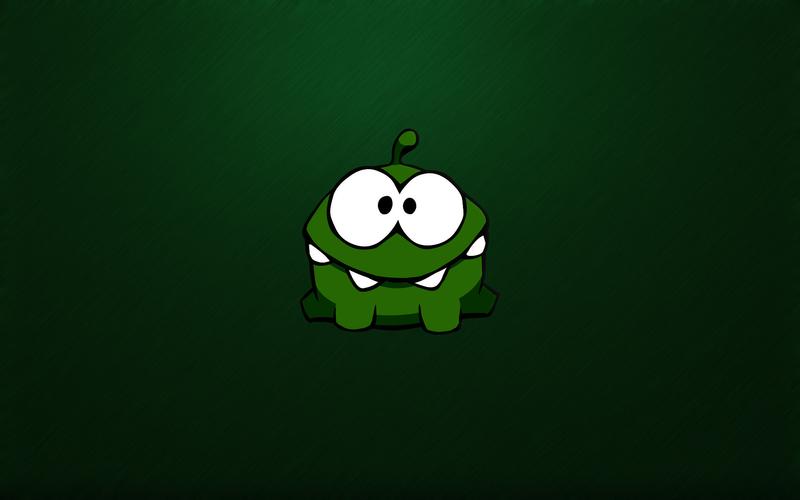

发表评论